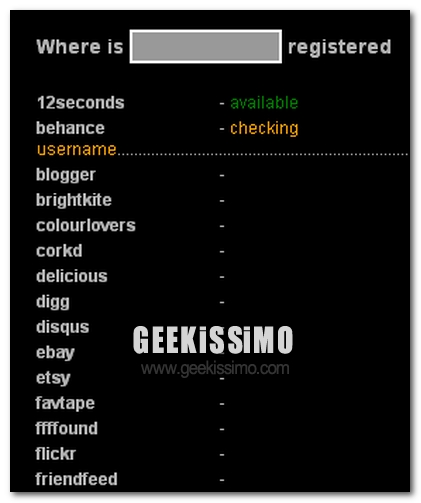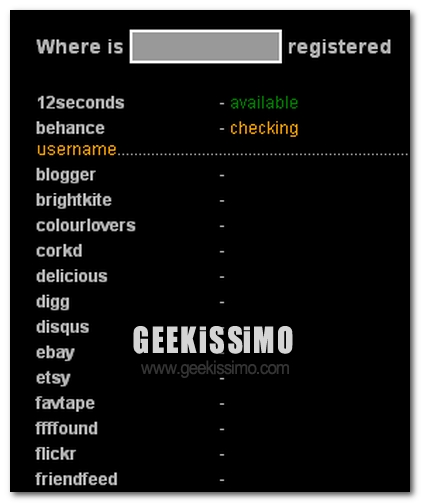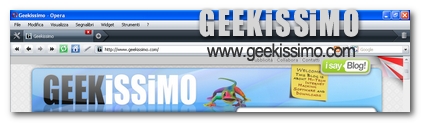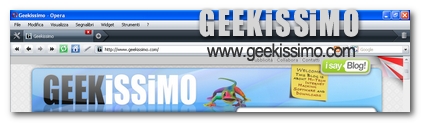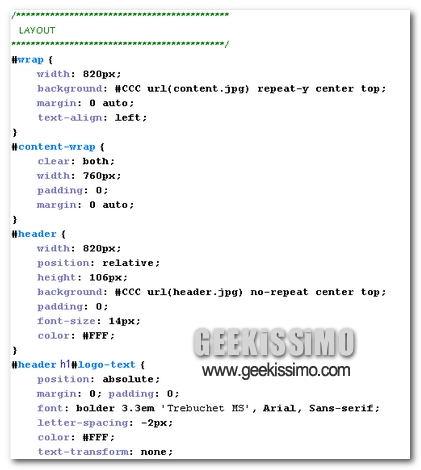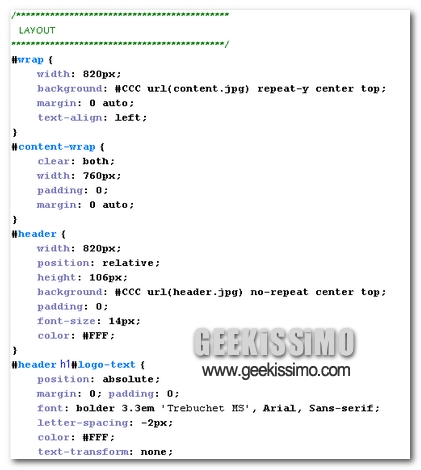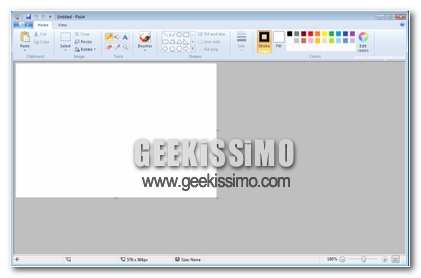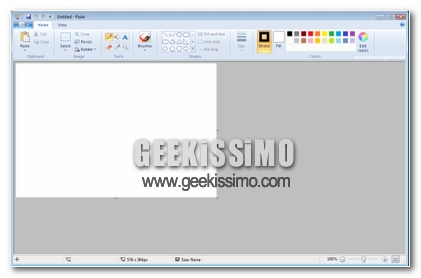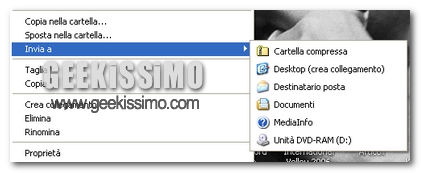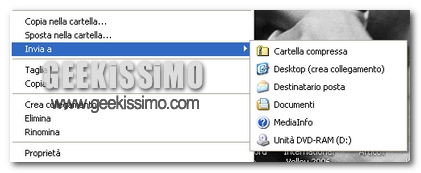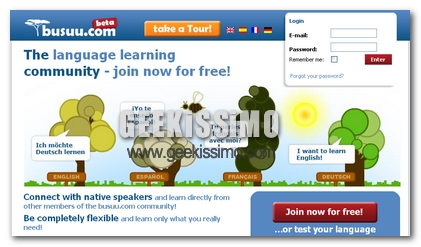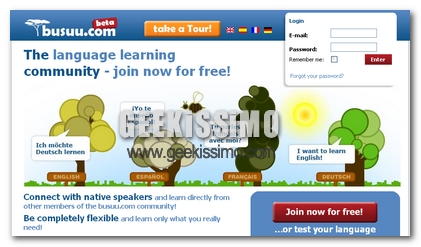Cari amici, ieri abbiamo parlato di come verificare se un nickname è già registrato sui maggiori social networks della Rete. Oggi, invece, restando sulla stessa funzionalità, vedremo come è possibile verificare se un dominio è stato già registrato sulla Rete. Cominciamo subito, però, introducendo il servizio con un breve preambolo teorico. Il dominio, per definizione, è identificabile in una qualsiasi entità logica accessibile sulla Rete. Senza dilungarci troppo sugli aspetti teorici, sul DNS, sull’URL e affini, il servizio in questione si occupa di verificare se un nome è stato registrato su Internet sotto un certo dominio di primo livello (in parole povere, la parte finale di un indirizzo web, ad esempio: geekissimo.com ha dominio di primo livello generico “.com“). Ora possiamo procedere.